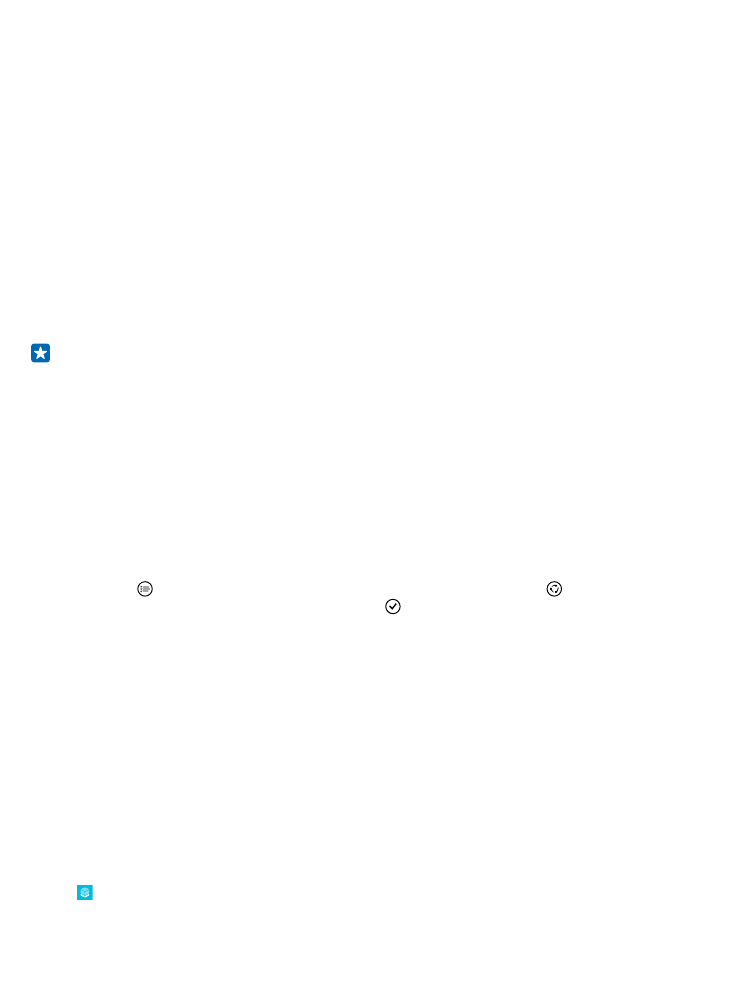
Een back-up van gegevens op uw telefoon maken en terugzetten
Ongelukken kunnen gebeuren, dus stel uw telefoon zo in dat deze een back-up van uw instellingen
zoals de opmaak van uw startscherm en andere zaken naar uw Microsoft-account maakt.
U moet een Microsoft-account hebben om een back-up van uw telefoon te maken.
1. Veeg op het startscherm vanaf de bovenkant van het scherm omlaag en tik op ALLE
INSTELLINGEN > back-up.
2. Meld u aan bij uw Microsoft-account wanneer dit wordt gevraagd.
3. Selecteer waar u een back-up van wilt maken en hoe. U kunt uw telefoon zo instellen dat deze
automatisch een back-up van uw applijst, instellingen en sms-berichten maakt. U moet een Wi-Fi-
verbinding hebben om automatisch een back-up van uw toekomstige video's of foto's van de beste
kwaliteit op OneDrive te maken.
Tip: U hoeft geen aparte back-up van uw contacten en agendagebeurtenissen te maken. Uw
telefoon maakt hier automatisch een back-up van en houdt deze gesynchroniseerd met uw
Microsoft-account.
Als enkele van uw gedownloade apps niet in de back-up worden opgenomen, kunt u deze opnieuw
downloaden van Store zolang de app beschikbaar is. Store onthoudt welke apps u hebt gekocht, zodat
u er niet opnieuw voor hoeft te betalen. Hiervoor kunnen kosten voor gegevensoverdracht gelden.
Neem voor meer informatie contact op met uw netwerkserviceprovider.
Als u een back-up van andere inhoud zoals muziek wilt maken, sluit u uw telefoon op uw computer
aan en volgt u de instructies op het computerscherm. U hebt twee opties: inhoud tussen uw telefoon
en computer synchroniseren met de Windows Phone-app voor desktop of inhoud van uw telefoon
naar uw computer verslepen in Bestandsbeheer van uw computer zoals Windows Verkenner.
Een back-up maken van de foto's die u eerder op OneDrive hebt gezet
Tik op Foto's > , selecteer de foto's of albums die u wilt uploaden, tik op > OneDrive, selecteer
waar u de foto's wilt uploaden en tik vervolgens op .
Als u de foto's waar u een back-up van hebt gemaakt wilt controleren, logt u op een willekeurig
apparaat op uw OneDrive-account in en controleert u de map waarin u de foto's hebt opgeslagen.
Een back-up van gegevens terugzetten
U kunt de back-up van uw gegevens na het opnieuw instellen of het bijwerken van uw telefoonsoftware
terugzetten of wanneer u een nieuwe telefoon instelt. Meld u aan bij uw Microsoft-account en volg
de instructies die op uw telefoon worden weergegeven. Veeg op het startscherm vanaf de bovenkant
van het scherm omlaag en tik op ALLE INSTELLINGEN > info > fabrieksinstellingen om uw telefoon
opnieuw in te stellen. Door het opnieuw instellen worden de fabrieksinstellingen teruggezet en al uw
persoonlijke inhoud gewist, maar u kunt gegevens waarvan een back-up is gemaakt na het aanmelden
bij uw Microsoft-account terugzetten.